Построитель диаграмм Ганта
Что такое диаграмма Ганта
Приложение Gantt Chart Builder работает в тесной связке с календарём Гугл и создаёт диаграммы Ганта в таблицах Гугл. Gantt Chart Builder умеет много чего ещё, но об этом ниже.
Википедия: «Диагра́мма Га́нта (англ. Gantt chart, также ленточная диаграмма, график Ганта, календарный график) — это популярный тип столбчатых диаграмм (гистограмм), который используется для иллюстрации плана, графика работ по какому-либо проекту. Является одним из методов планирования проектов. Используется в приложениях по управлению проектами. По сути, диаграмма Ганта состоит из полос, ориентированных вдоль оси времени. Каждая полоса на диаграмме представляет отдельную задачу в составе проекта (вид работы), её концы — моменты начала и завершения работы, её протяженность — длительность работы. Вертикальной осью диаграммы служит перечень задач».
Способы построения
У меня на Youtube есть пара видео об этом.
В этом я показывал, как построить диаграмму Ганта в Excel:
Диаграмма Ганта. Google Sheets vs Excel.
В этом, как сделать то же в таблицах Гугл:
Диаграмма Ганта. Алгоритм построения в Google Sheets.
Как устроен Gantt Chart Builder
3 года назад я разработал дополнение Good Events Planner, предназначенное для планирования мероприятий. В этом блоге есть несколько постов об этом, вот один из них: Загрузка событий из Календаря и их удаление.
В приложении Gantt Chart Builder объединены идеи Good Events Planner и алгоритма построения диаграммы Ганта из моих видео.
Порядок работы
Создаём Календарь Гугл под проект.
Разбиваем проект на этапы.
Вводим в строки таблицы наименования этапов (мероприятий, евентов), даты их начала и окончания, емейлы ответственных сотрудников, подробные описания (по желанию) и локации (места проведения).
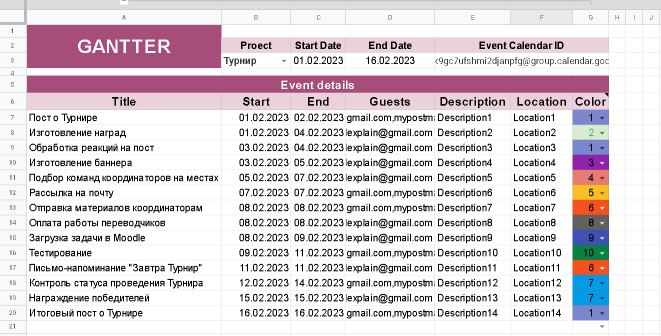
Нажимаем на кнопку Создать, и диаграмма Гантта построена. Далее её можно редактировать, распечатывать и т.п.
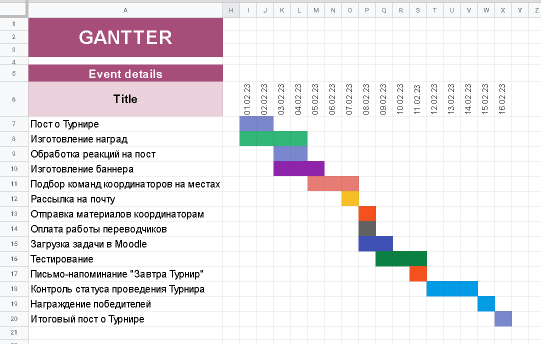
Нажимаем на кнопку Отправить, и евенты выгружаются в календарь.
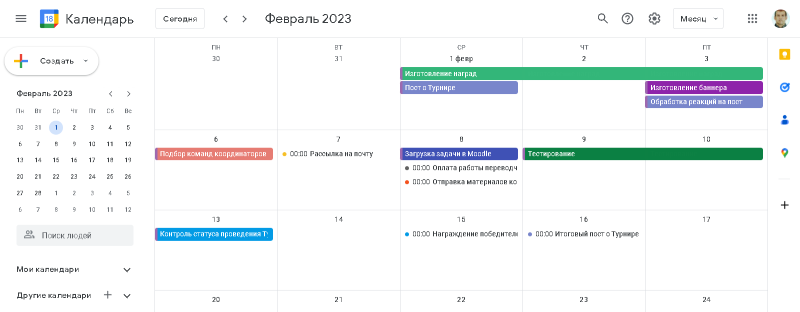
Уведомления о назначенных евентах отправляются на почты сотрудников. Сотрудники могут отреагировать на эти приглашения, нажав на Да, Возможно или Нет.
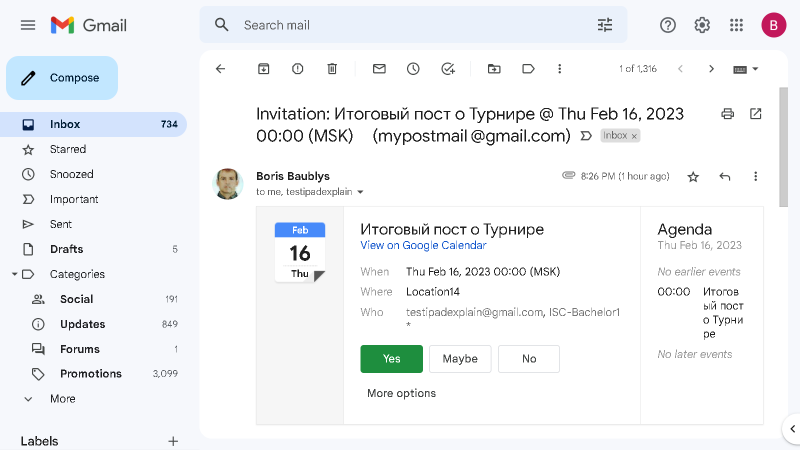
Нажимаем на кнопку Показать, и евенты загружаются из календаря в таблицу. Если задан диапазон дат и (или) ключевое слово, в таблицу загружаются только соответствующие евенты. Кроме того, видно, кто из сотрудников и как отреагировал на приглашения.
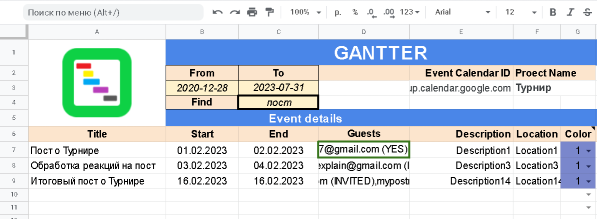
Нажатием на кнопку Удалить можно убрать из календаря ненужные евенты. Причём не по одному, а сразу много (несколько десятков).
Также Gantt Chart Builder умеет переключаться между несколькими календарями.
Где взять Gantt Chart Builder?
Дополнение Gantt Chart Builder размещено в каталоге Google Workspace Marketplace. Базовые функции — построение диаграммы Ганта, загрузка событий в таблицу из календаря, массовое удаление событий — бесплатны.
Здесь готовый к работе шаблон таблицы. Сделайте себе копию шаблона и прочтите инструкции на листе Readme. Кстати, там сверху есть переключатель языка отображения, выберите свой.
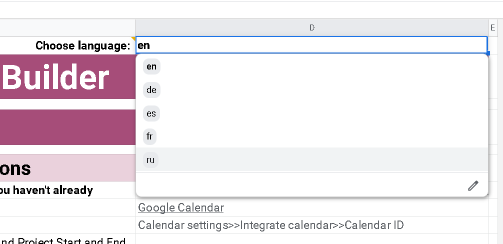
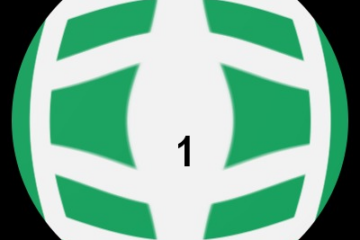
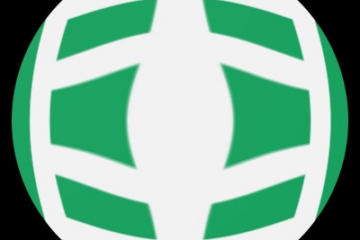
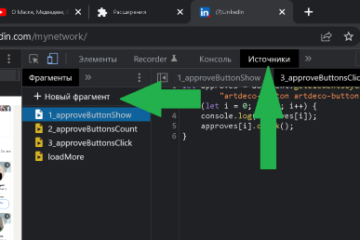
0 комментариев